I 9 migliori registratori audio Chrome per catturare l'audio da qualsiasi sito
Utilizzando un Registratore audio ChromePuoi registrare chiamate online, musica in streaming, narrazioni, voci fuori campo, audio di tablature, podcast e molti altri tipi di audio online. Per essere più specifici, puoi registrare e salvare l'audio direttamente dal tuo browser Chrome. Qual è il miglior strumento di acquisizione audio per Chrome? Confronta i seguenti consigli e scegli quello più adatto alle tue esigenze.
Lista guida
Registratore audio Chrome per PC Le 5 migliori estensioni per la registrazione audio di Chrome I 3 migliori registratori audio online per ChromeRegistratore audio Chrome per PC
AnyRec Screen Recorder Può registrare l'audio da browser, programmi, player, gameplay e altro ancora su computer Windows e Mac. Puoi usarlo per registrare l'audio da Chrome, Firefox, Safari, Opera e altri browser per l'ascolto offline. È anche possibile registrare contemporaneamente l'audio del microfono e quello del computer. Inoltre, puoi registrare l'audio delle app sul tuo PC dopo aver eseguito il mirroring di iPhone e Android all'interno del programma.

Registra l'audio dai siti web su Chrome e altri browser.
Cattura l'audio dello schermo da tutte le sorgenti senza essere bloccato.
Registra l'audio del microfono con riduzione del rumore.
Salva la tua registrazione audio nei formati MP3, M4A, AAC e WMA.
Download sicuro
Download sicuro
- 1. Apri AnyRec Screen Recorder. Fai clic sul pulsante "Registratore audio". Questo è il tuo registratore audio Chrome senza limiti di tempo.
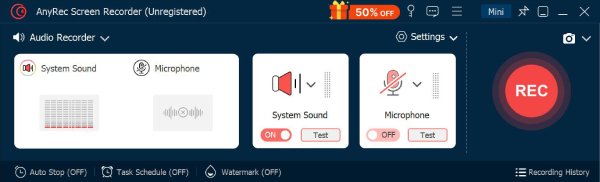
- 2. Attiva il pulsante di attivazione/disattivazione prima del pulsante "Suono di sistema" per ascoltare l'audio riprodotto in una scheda del browser Chrome. Se desideri registrare l'audio di Chrome con la tua voce, puoi anche attivare il pulsante di attivazione/disattivazione prima del pulsante "Microfono". Quindi fai clic sul pulsante "REC" per avviare la registrazione audio.
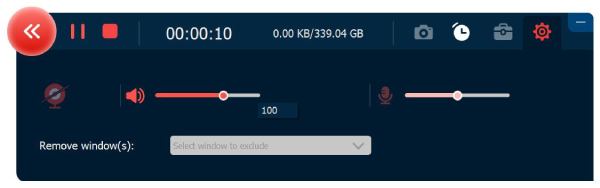
- 3. Una volta terminata la registrazione, è possibile ascoltare in anteprima l'audio e tagliare le clip audio indesiderate all'interno del programma. Infine, salvare o condividere l'audio di questo sito web.
Download sicuro
Download sicuro
Le 5 migliori estensioni per la registrazione audio di Chrome
Se registri solo l'audio del browser per diversi minuti, puoi anche utilizzare le estensioni per Chrome per la registrazione audio. Registra file audio con un solo clic, cliccando sull'icona nell'angolo in alto a destra. Ecco 5 estensioni per Chrome che vale la pena considerare.
#1. Acquisizione audio Chrome
Limite di tempo per la registrazione audio: 60 minuti (può essere esteso a 1,5-2 ore)
Formato audio in uscita: MP3, WAV
Collegamento: https://chromewebstore.google.com/detail/chrome-audio-capture/kfokdmfpdnokpmpbjhjbcabgligoelgp
Come suggerisce il nome, si tratta di un'estensione per la cattura audio di Chrome. È possibile registrare l'audio riprodotto sullo schermo di Chrome, inclusi siti e servizi di streaming musicale online. Inoltre, fornisce tasti di scelta rapida e scorciatoie per gestire la registrazione audio su Chrome con un solo clic.
- Professionisti
- Registra l'audio del browser senza bisogno di un microfono esterno.
- Registra l'audio da più schede di Chrome contemporaneamente.
- È un registratore audio gratuito per Chrome. Non è necessario alcun abbonamento.
- Contro
- Se la memoria del browser Chrome si esaurisce, Chrome Audio Capture potrebbe bloccarsi o interrompere immediatamente la registrazione.
- È necessario salvare manualmente la registrazione audio prima di chiudere l'estensione.
- La registrazione audio potrebbe essere completamente silenziosa.

#2. Registratore audio e vocale
Limite di tempo per la registrazione audio: nessun limite di tempo fisso.
Formato audio in uscita: WAV
Collegamento: https://chromewebstore.google.com/detail/audio-voice-recorder/deadjnaenmndpdpakgchpbedlcdmmoai
Puoi registrare audio del browser sulle schede di Chrome da streaming musicale, podcast, conferenze live e altro ancora. I pulsanti di pausa e ripresa possono aiutarti a ignorare l'audio non importante durante la registrazione. Basta abilitare l'estensione di registrazione audio. In seguito, potrai acquisire l'audio in Chrome.
- Professionisti
- È possibile registrare l'audio senza limiti di tempo massimi.
- Metti in pausa e riprendi l'audio durante le sessioni di registrazione.
- I file di registrazione vengono archiviati nell'unità locale anziché in remoto.
- Contro
- Non è supportato il formato di output MP3. È necessario convertire manualmente il formato WAV in MP3.
- Dopo 5 registrazioni audio gratuite è necessario pagare.
- Le funzioni di registrazione audio sono limitate.
#3. Fantastico strumento per catturare screenshot e registrare lo schermo
Limite di tempo per la registrazione audio: 6 ore
Formato audio di output: MP4, WebM (è necessario convertire video MP4 in MP3 audio da solo.)
Collegamento: https://chromewebstore.google.com/detail/awesome-screen-recorder-s/nlipoenfbbikpbjkfpfillcgkoblgpmj?hl=en&pli=1
Esiste un registratore audio per Chrome potente e multiuso che cattura file audio insieme agli screencast? Awesome Screenshot and Screen Recorder è l'estensione per la registrazione dello schermo all-in-one per Chrome, che consente di catturare file audio, catturare un'istantanea di un'intera pagina del browser e utilizzare lo strumento di annotazione per ridimensionare o ritagliare lo schermo che si desidera registrare.
- Professionisti
- Includi la tua registrazione vocale tramite il microfono.
- Cattura screenshot e video senza filigrana.
- Concedi agli utenti l'accesso agli strumenti della versione pro per i primi 20 video.
- Contro
- Non è possibile registrare l'audio ed esportarlo direttamente nel formato MP3.
- Richiede grandi risorse per registrazioni di lunga durata.
- Per caricare sul cloud è necessario un account.

#4. Screencastify – Registratore video dello schermo
Limite di tempo per la registrazione audio: 30 minuti per clip. Fino a 10 file video/audio totali nella versione gratuita.
Formato audio in uscita: MP3
Collegamento: https://chromewebstore.google.com/detail/screencastify-screen-vide/mmeijimgabbpbgpdklnllpncmdofkcpn?hl=en
Screencastify è l'estensione all-in-one per Chrome per la registrazione, l'editing e la condivisione audio. Permette agli insegnanti di interagire in modo semplice e di aggiungere video informativi alla classe online. Inoltre, offre un servizio di qualità perché è facile registrare, modificare e sincronizzare/caricare video su Google Drive nella versione Pro.
- Professionisti
- Integra la registrazione tramite webcam e microfono.
- Carica le registrazioni direttamente su Google Drive e YouTube.
- Scarica in vari formati, tra cui MP4, MP3 e GIF.
- Contro
- È necessario effettuare l'accesso prima di registrare video e audio.
- Potrebbe causare ritardi o problemi di prestazioni a causa della natura intensiva delle risorse di registrazione.
- Alcune funzionalità avanzate non sono disponibili a meno che non si paghi una tariffa.

#5. Vmaker - Registratore dello schermo gratuito
Limite di tempo per la registrazione audio: AAC incorporato in MP4 (non disponibile come file audio autonomo)
Formato audio in uscita: 5 minuti
Collegamento: https://chromewebstore.google.com/detail/vmaker-free-screen-record/bjibimlhliikdlklncdgkpdmgkpieplj?hl=it
Puoi registrare audio, video, webcam o combinare queste funzioni all'interno di Vmaker Free Estensione Screen Recorder per ChromeI file di registrazione vengono salvati di default nel cloud Vmaker. Puoi scaricare o condividere questo link su YouTube, Facebook, LinkedIn e altri social network.
- Professionisti
- Registra simultaneamente l'audio del sistema, il microfono, il video dello schermo e la webcam.
- Ritaglia, ruota, capovolgi e ridimensiona il tuo file di registrazione video/audio.
- Fornisce una dashboard basata su cloud per modificare, gestire e salvare i file di registrazione.
- Contro
- Prima di poter registrare l'audio su Chrome, è necessario creare un account utente Vmaker.
- Per impostazione predefinita, tutti i file vengono archiviati sul server Vmaker anziché sull'unità locale.
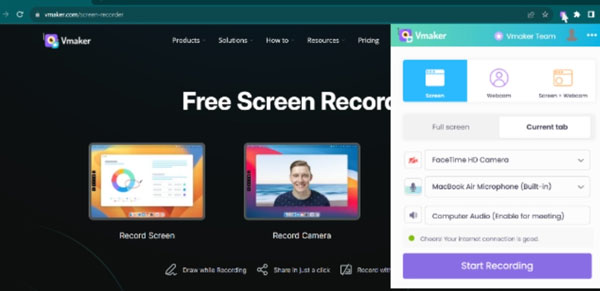
I 3 migliori registratori audio online per Chrome
Se desideri registrare audio anche su Safari, Firefox e altri browser, ti consigliamo di utilizzare un registratore audio online. Rispetto all'acquisizione audio di Chrome su Android e iPhone, è più semplice e sicuro da usare.
#1. AnyRec Registratore audio gratuito online
Limite di tempo per la registrazione audio: nessun limite di tempo
Formato audio in uscita: MP3
Collegamento: /registratore-audio-online-gratuito/
AnyRec Free Audio Recorder Online è un versatile registratore audio per Chrome che cattura sia l'audio di sistema che quello del microfono. A differenza di altri registratori audio online, consente di registrare file audio senza limitazioni. È un registratore audio online per Chrome veloce e facile da usare. Può catturare l'audio di sistema e la voce del microfono simultaneamente o separatamente con alta qualità.
- Professionisti
- 100% gratuito per catturare l'audio del computer e la voce del microfono.
- Registra flussi audio, brani, playlist e altro ancora come file MP3.
- Nessun limite di tempo massimo.
- Contro
- La prima volta che utilizzi questo registratore audio online, devi installare un launcher in KB.
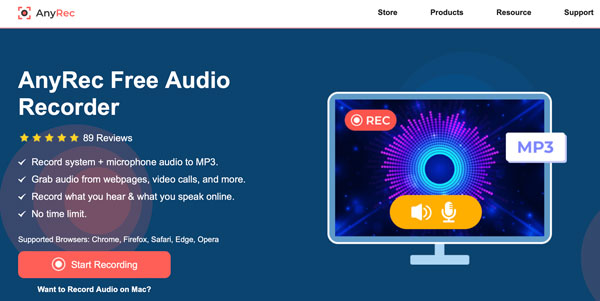
#2. FlexClip Registratore dello schermo online
Limite di tempo per la registrazione audio: nessun limite di tempo
Formato audio di output: MP4, WebM (incorporato nel video, nessun file audio autonomo)
Collegamento: https://www.flexclip.com/tools/screen-recorder/
FlexClip offre uno screen recorder basato sul web che cattura video dello schermo, filmati della webcam e voce con un solo clic. È possibile registrare video dello schermo con microfono, audio di sistema e aggiungere una voce fuori campo dopo la registrazione dello schermo. Tuttavia, FlexClip Online Screen Recorder non supporta la registrazione solo audio. È sempre associato alla registrazione dello schermo.
- Professionisti
- Registrazione dello schermo con audio dalla scheda del browser e dal microfono.
- Ottieni un editor video integrato per aggiungere musica, voce fuori campo e altro ancora.
- Funziona sui browser Chrome ed Edge.
- Contro
- Questo registratore Chrome si concentra maggiormente sulla registrazione video, non su quella audio. Non può esportare file solo audio.
- Nessun pulsante di pausa e ripresa per controllare la registrazione durante la registrazione.
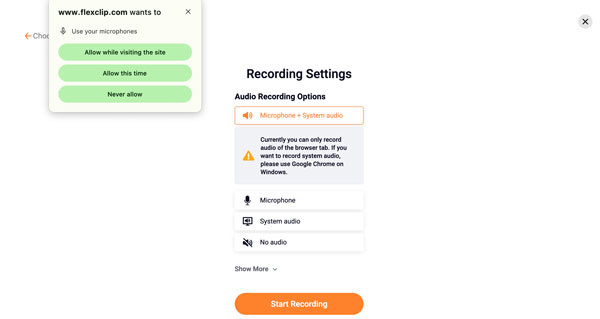
#3. Registratore vocale online 123apps
Limite di tempo per la registrazione audio: nessun limite di tempo
Formato audio in uscita: MP3
Collegamento: https://online-voice-recorder.com/
123apps Online Voice Recorder ti permette di registrare memo vocali privati direttamente nel tuo browser e salvarli come file MP3. Le funzioni di riduzione del rumore e di ritaglio audio sono utili. Rispetto a Vmaker, non carica le registrazioni audio su un server. Tutte le tue registrazioni sono accessibili solo a te.
- Professionisti
- 100% gratuito. Non è necessario pagare per un limite di tempo di registrazione più lungo o costi aggiuntivi.
- Riduci l'eco e regola i volumi con gli strumenti standard di Adobe Flash Player.
- Rileva e taglia automaticamente i frammenti silenziosi all'inizio e alla fine della registrazione.
- Contro
- Non supporta la registrazione audio del sistema.
- Se si registra l'audio per più di 30 minuti, la registrazione audio potrebbe diventare instabile.
- Contenere annunci pubblicitari sullo schermo.
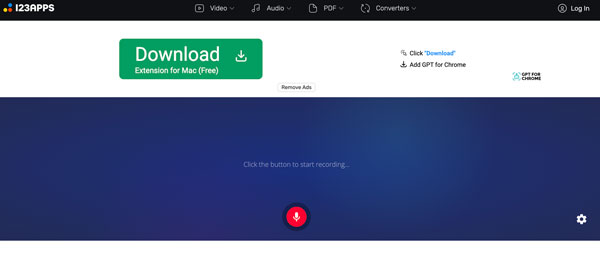
Conclusione
Hai provato a salvare l'audio da un podcast, un video di YouTube, una riunione web e altre fonti online, ma non ci sei riuscito? Anche se non c'è un pulsante di download, puoi utilizzare un programma di terze parti. Registratore audio Chrome per risolvere il problema. Scarica gratuitamente AnyRec Screen Recorder per registrare tutti i tipi di suono da tutte le schede di Chrome e non perdere mai un colpo!
Download sicuro
Download sicuro



